联想笔记本刷SLIC2
联想(IBM)PhoenixBIOS+SLIC全教程

联想(IBM) PhoenixBIOS增加SLIC表修改全教程(用来激活联想和IBM的VISTA)作者:赵亮论坛: 网名:zhaoliang Email:zhaoliang518@ 欢迎转载,但请保留上面的信息,谢谢合作!IBM ThinkPad NoteBook 的BIOS一直没有人修改,原因有两点:1,BIOS 文件是压缩过的,必须解压缩参能修改。
2,60以上系列的BIOS文件是2M以上的,最新版的Phoenix BIOS Editor220 编辑工具不支持2M以上的BIOS的修改。
下面以 ThinkPad X60S 为例讲解一下研究和修改过程:1、下载ThinkPad X60, X60s 2.12版的升级BIOS官方BIOS,ftp:///pc/pccbbs/mobiles/7buj21us.exe附注:发现文件名的前两个字母“7B”就是RSDT的OEMTABLEID中的字符,X60, X60s 的RSDT的OEMID+OEMTABLEID =“LENOVOTP-7B ”(后面是3个空格)本文为了省略,提及“OEM信息”就是“OEM ID 和OEM TABLE ID”的意思。
2、解压缩 7buj21us.exe ,运行里面的 WINUPTP.EXE 即可正常升级。
注意升级BIOS之前,一定要电池电量在 50% 以上,一定要插上电源适配器。
3、BIOS的解压缩,感谢远景的dimsage提供BIOS解压软件“e_bcpvpw.exe”。
软件是dos的,可在MSDOS窗口中运行,命令如下:e_bcpvpw $01A5000.FL1 bios.rombios.rom就是从$01A5000.FL1文件解压出来的,我们可以修改bios.rom文件了。
4、在网友iiair的配合测试下,逐步发现IBM ThinkPad NoteBook 的BIOS 的特点。
用Phoenix BIOS Editor220打开BIOS.ROM,会提示错误,如图:到Phoenix BIOS Editor220 安装目录下的TEMP文件夹,这里是解压的所有模块,注意ROM.LOG 文件和ROM.SCR文件,这两个文件是BIOS模块的配置和记录。
SLIC2.0刷SLIC2.1
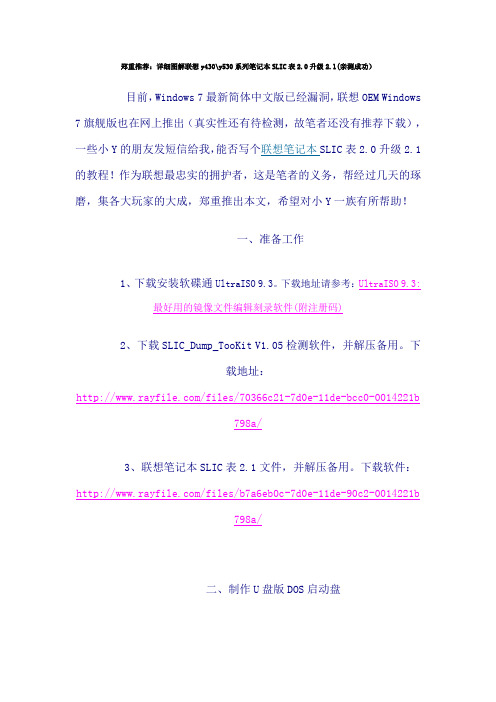
郑重推荐:详细图解联想y430\y530系列笔记本SLIC表2.0升级2.1(亲测成功)目前,Windows 7最新简体中文版已经漏洞,联想OEM Windows 7旗舰版也在网上推出(真实性还有待检测,故笔者还没有推荐下载),一些小Y的朋友发短信给我,能否写个联想笔记本SLIC表2.0升级2.1的教程!作为联想最忠实的拥护者,这是笔者的义务,帮经过几天的琢磨,集各大玩家的大成,郑重推出本文,希望对小Y一族有所帮助!一、准备工作1、下载安装软碟通UltraISO 9.3。
下载地址请参考:UltraISO 9.3:最好用的镜像文件编辑刻录软件(附注册码)2、下载SLIC_Dump_TooKit V1.05检测软件,并解压备用。
下载地址:/files/70366c21-7d0e-11de-bcc0-0014221b798a/3、联想笔记本SLIC表2.1文件,并解压备用。
下载软件:/files/b7a6eb0c-7d0e-11de-90c2-0014221b798a/二、制作U盘版DOS启动盘1、安装UltraISO。
在Vista系统下以管理员身份运行UltraISO,然后打开联想笔记本SLIC表2.1文件夹里的里setup98.img。
2、插上一个U盘。
在UltraISO的“启动”的下拉菜单里选择“写入硬盘镜像”。
3、在弹出窗口里选中你的U盘。
写入方式默认为USB-HDD+,然后格式化,便携启动。
等格式化完成后,点“写入”。
稍等片刻就将setup98.img镜像写入了U盘。
再依次退出。
如下图:4、将联想笔记本SLIC表2.1文件夹里除了setup98.img外的所有文件复制到你的U盘中。
经过以上四步,一个U盘版DOS启动盘+联想笔记本SLIC表2.1文件就制作成功了!非常简单吧?制作成功后的U盘里有以下几个文件,请认真核对!如图:三、升级小Y的SLIC表2.0版为2.1版1、用SLIC_Dump_TooKit V1.05检测BIOS中的SLIC版本。
开启ThinkPad+T420密封的SLIC+2.1之门
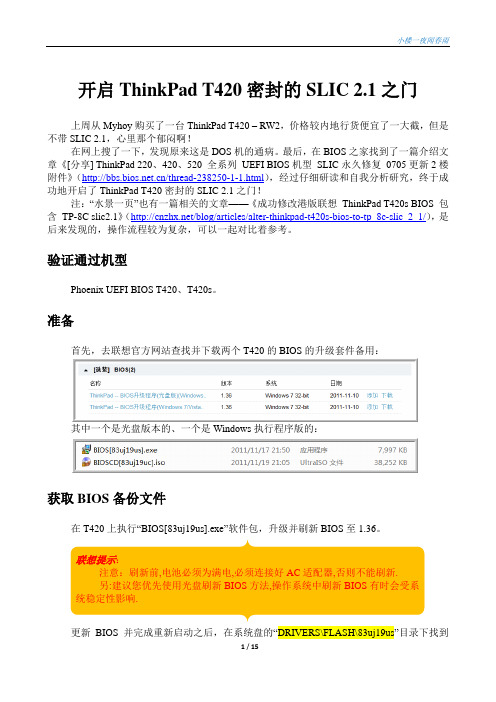
开启ThinkPad T420密封的SLIC 2.1之门上周从Myhoy 购买了一台ThinkPad T420 – RW2,价格较内地行货便宜了一大截,但是不带SLIC 2.1,心里那个郁闷啊!在网上搜了一下,发现原来这是DOS 机的通病。
最后,在BIOS 之家找到了一篇介绍文章《[分享] ThinkPad 220、420、520 全系列 UEFI BIOS 机型 SLIC 永久修复 0705更新2楼附件》(/thread-238250-1-1.html ),经过仔细研读和自我分析研究,终于成功地开启了ThinkPad T420密封的SLIC 2.1之门!注:“水景一页”也有一篇相关的文章——《成功修改港版联想 ThinkPad T420s BIOS 包含 TP-8C slic2.1》(/blog/articles/alter-thinkpad-t420s-bios-to-tp_8c-slic_2_1/),是后来发现的,操作流程较为复杂,可以一起对比着参考。
验证通过机型Phoenix UEFI BIOS T420、T420s 。
准备首先,去联想官方网站查找并下载两个T420的BIOS 的升级套件备用:其中一个是光盘版本的、一个是Windows 执行程序版的:获取BIOS 备份文件在T420上执行“BIOS[83uj19us].exe”软件包,升级并刷新BIOS 至1.36。
更新BIOS 并完成重新启动之后,在系统盘的“DRIVERS\FLASH\83uj19us”目录下找到联想提示:注意:刷新前,电池必须为满电,必须连接好AC 适配器,否则不能刷新. 另:建议您优先使用光盘刷新BIOS 方法,操作系统中刷新BIOS 有时会受系统稳定性影响.BIOS的备份文件BIOS.BAK!将此文件拷贝到工作目录作后续修改使用。
提示:如果BIOS的升级包文件的名字不是“BIOS[83uj19us].exe”,那就到系统盘的“DRIVERS\FLASH\”目录下找与BIOS的升级包文件的中括号中的名字(本例子为“83uj19us”)相同的目录吧。
Phoenix BIOS 刷入SLIC2
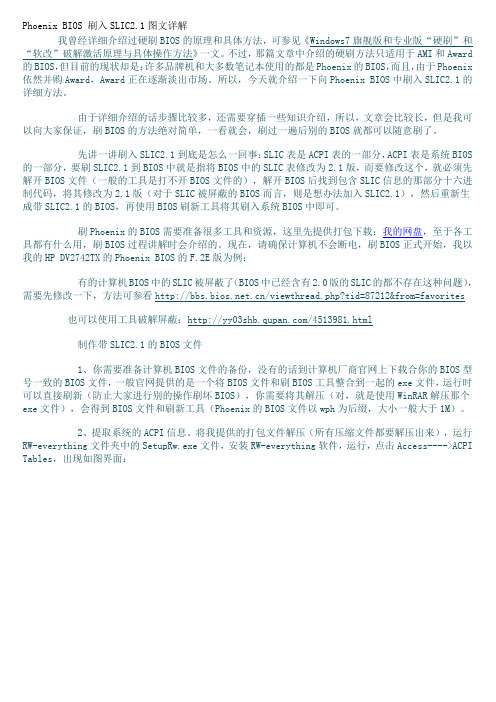
Phoenix BIOS 刷入SLIC2.1图文详解我曾经详细介绍过硬刷BIOS的原理和具体方法,可参见《Windows7旗舰版和专业版“硬刷”和“软改”破解激活原理与具体操作方法》一文。
不过,那篇文章中介绍的硬刷方法只适用于AMI和Award的BIOS,但目前的现状却是:许多品牌机和大多数笔记本使用的都是Phoenix的BIOS,而且,由于Phoenix 依然并购Award,Award正在逐渐淡出市场。
所以,今天就介绍一下向Phoenix BIOS中刷入SLIC2.1的详细方法。
由于详细介绍的话步骤比较多,还需要穿插一些知识介绍,所以,文章会比较长,但是我可以向大家保证,刷BIOS的方法绝对简单,一看就会,刷过一遍后别的BIOS就都可以随意刷了。
先讲一讲刷入SLIC2.1到底是怎么一回事:SLIC表是ACPI表的一部分,ACPI表是系统BIOS的一部分,要刷SLIC2.1到BIOS中就是指将BIOS中的SLIC表修改为2.1版,而要修改这个,就必须先解开BIOS文件(一般的工具是打不开BIOS文件的),解开BIOS后找到包含SLIC信息的那部分十六进制代码,将其修改为2.1版(对于SLIC被屏蔽的BIOS而言,则是想办法加入SLIC2.1),然后重新生成带SLIC2.1的BIOS,再使用BIOS刷新工具将其刷入系统BIOS中即可。
刷Phoenix的BIOS需要准备很多工具和资源,这里先提供打包下载:我的网盘,至于各工具都有什么用,刷BIOS过程讲解时会介绍的。
现在,请确保计算机不会断电,刷BIOS正式开始,我以我的HP DV2742TX的Phoenix BIOS的F.2E版为例:有的计算机BIOS中的SLIC被屏蔽了(BIOS中已经含有2.0版的SLIC的都不存在这种问题),需要先修改一下,方法可参看/viewthread.php?tid=87212&from=favorites也可以使用工具破解屏蔽:/4513981.html制作带SLIC2.1的BIOS文件1、你需要准备计算机BIOS文件的备份,没有的话到计算机厂商官网上下载合你的BIOS型号一致的BIOS文件,一般官网提供的是一个将BIOS文件和刷BIOS工具整合到一起的exe文件,运行时可以直接刷新(防止大家进行别的操作刷坏BIOS),你需要将其解压(对,就是使用WinRAR解压那个exe文件),会得到BIOS文件和刷新工具(Phoenix的BIOS文件以wph为后缀,大小一般大于1M)。
联想笔记本刷BIOS(添加SLIC2.1)激活Win7

好了接着就是MAKER 了我在论坛看到一个比较的好帖是一个新人发的里面有好多的maker 比较的全不清楚是不是转帖的
/viewthread.php?tid=579836&highlight=
总之 F40的是对的一次成功的
下载好附件解压找到F40的marker 放到U盘里面
在这里说明下不要重复哦要是多了就要用两次DIR 命令查看文件好了接着就是刷marker了(手机拍摄效果不是很好希望大家见谅)
(注意:看我用红色标注的地方:)
重新启动记得把U盘也插在上面
按F10进去选择我的是F40 是按这个的不知道大家的是不
进入DOS 选择第一个
出现命令后输入A:\>C:就进入U盘了
接着输入 C:\>dir 显示里面的文件
F40就是我们要找的文件
接着输入
c:\>cd f40
C:\F40>DIR
就会显示里面的marker文件了
接着就是删除主板里面原有的SILC表了
输入C:\F40>clrmar~1 bat 等等他会提示已经删除最后就是往主板里面写入silc表了
输入C:\F40>setmar~1 bat 等等他会提示成功接着就是重新启动了按C+A+D重启
用软件检测看看是不是刷了成功的一次就成功了谢谢那位网友提供的marker。
联想Y480&Y580 刷slic2.1教程

此教程针对出厂没有预装正版系统的联想机型,Y480N、Y580N安装联想OEM WIN7系统需要SLIC 2.1激活的教程,完美激活联想OEM版win7,享受正版待遇。
准备工具:1:软碟通(ultraiso)下载地址:UltraISO软碟通 9.3.6.2750 简体中文版.zip(大小1945k)
2.全自动刷slic2.1的文件下载地址:Y480 Y580刷slic 修改后纯自动文件此文件直接刻盘或者写入优盘即可.rar(大小706k)
下载后解压缩,会生成两个文件夹,其中一个小白专用,是用来写入BIOS的证书的启动映像,另外一个文件夹是一个ISO软件,用来把带SLIC2.1的启动映像写入U盘或光盘。
以优盘为例
准备工作:先装好OEM WIN7 系统,然后插上U盘,确保无重要文件,因为要格式化。
如果有文件可以先备份一下。
1、安装那个ultraiso软件选择文件,打开,然后选择选择全自动刷slic2.1的文件夹的路径,选择setup98,点击打开
2、选择启动,然后选择写入硬盘映像。
3、此处不用做调整,默认即可,然后点击写入,完成后,关闭软件。
4、然后重启计算机,开机显示lenovo的时候按F12,出现启动菜单,选择U 盘启动。
5、启动后,U盘会自动写入SLIC2.1 不用人为操作,由于我的这台电脑已经写入过SLIC 2.1了所以提示已经写入了,第一次写入的话,会提示successfully 提示这个就意味着成功了,可以关机拔掉U盘后重启电脑,进入系统看一下,是否提示激活。
在计算机上点右键,点属性,然后看属性图的最下面,是否显示已激活。
刷bios 刷slic2.1和安装win7一系列详细教程(终极整合)
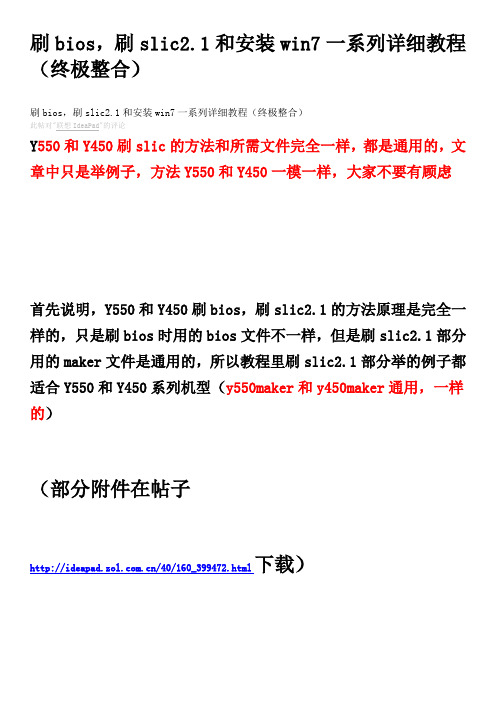
刷bios,刷slic2.1和安装win7一系列详细教程(终极整合)刷bios,刷slic2.1和安装win7一系列详细教程(终极整合)此帖对"联想IdeaPad"的评论Y550和Y450刷slic的方法和所需文件完全一样,都是通用的,文章中只是举例子,方法Y550和Y450一模一样,大家不要有顾虑首先说明,Y550和Y450刷bios,刷slic2.1的方法原理是完全一样的,只是刷bios时用的bios文件不一样,但是刷slic2.1部分用的maker文件是通用的,所以教程里刷slic2.1部分举的例子都适合Y550和Y450系列机型(y550maker和y450maker通用,一样的)(部分附件在帖子/40/160_399472.html下载)第一部分:刷bios(y550的例子)如果你的bios是1.05的bios或1.06的bios就没必要刷新了,因为基本没什么改进,新手谨慎操作。
(原帖地址/39/160_387423.html)更新前请注意如下事项!1、请用外接电源适配器+电池(最好是满的)2、确认计算机没有连接任何的外接设备(包括U盘等USB设备,还有扩展坞的设备以及网线!)解压刷BIOS工具“WinPhlash1.6” XP下直接运行,VISTA WIN7下右键管理员运行!单击Browse,找到BIOS文件BAK106.wph(注意扩展名是wph)点击打开现在出现此图注意下面的文件一定是我上传的BAK106.wph文件,然后点击Flash BIOS 即可!注意刷机过程中风扇会狂转,刷机工程中不要运行以外任何以免发生意外!最后还是说一句老话刷机有风险,请谨慎!但说回来,只要你按照我帖子的方法一步一步来,尤其注意我红字的地方,一般没有什么问题的!最后祝大家刷BIOS成功!刷bios的方法大同小异,这种是最简单的第二部分:刷slic2.1的五种方法,对于新bios机型,本人推荐第5种方法(各种方法的简便性因人而异,有什么工具就用什么方法刷)注意,bios是2.01的不能用slic dumptookit查看slic表了,可以用Everest最新版查看摄影机型号: 光圈: 快门:感光度ISO: 焦距:mm 拍照时间:对于有很多人有疑问:为什么没有“硬刷”但用“everest”查看显示已有“SLIC 2.1”存在?这是非常用心的网友的留言提问。
Y450全型号刷新最新BIOS步骤,解决自动关机问题!补充SLIC2.1
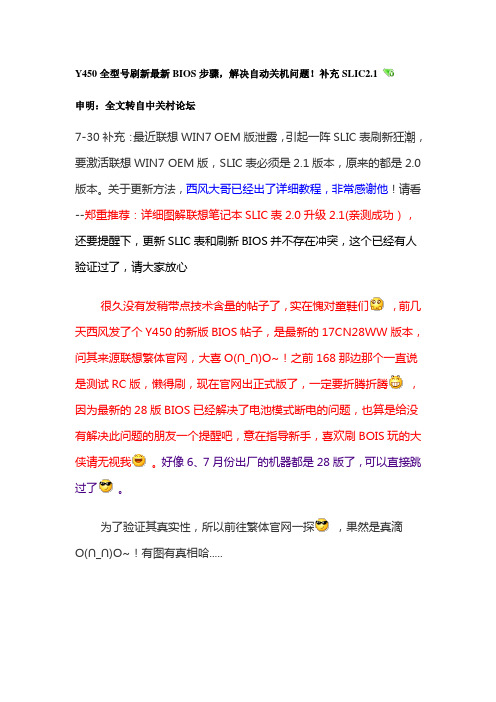
Y450全型号刷新最新BIOS步骤,解决自动关机问题!补充SLIC2.1申明:全文转自中关村论坛7-30补充:最近联想WIN7 OEM版泄露,引起一阵SLIC表刷新狂潮,要激活联想WIN7 OEM版,SLIC表必须是2.1版本,原来的都是2.0版本。
关于更新方法,西风大哥已经出了详细教程,非常感谢他!请看--郑重推荐:详细图解联想笔记本SLIC表2.0升级2.1(亲测成功),还要提醒下,更新SLIC表和刷新BIOS并不存在冲突,这个已经有人验证过了,请大家放心很久没有发稍带点技术含量的帖子了,实在愧对童鞋们,前几天西风发了个Y450的新版BIOS帖子,是最新的17CN28WW版本,问其来源联想繁体官网,大喜O(∩_∩)O~!之前168那边那个一直说是测试RC版,懒得刷,现在官网出正式版了,一定要折腾折腾,因为最新的28版BIOS已经解决了电池模式断电的问题,也算是给没有解决此问题的朋友一个提醒吧,意在指导新手,喜欢刷BOIS玩的大侠请无视我。
好像6、7月份出厂的机器都是28版了,可以直接跳过了。
为了验证其真实性,所以前往繁体官网一探,果然是真滴O(∩_∩)O~!有图有真相哈.....又在说明文档里发现了红圈中的语句,应该难不倒童鞋们吧,大意是“修正在电池模式下自动关机的问题”,有兴趣的可以前往观看全文,链接/UserFiles/Driver/en/Downloa ds%20and%20Drivers/Y450/Vista-32/17CN28WW.txt好了,可以放心更新了,也为以后WIN7练练手,图文过程,指导新手......(刷BIOS有风险,请严格按照步骤操作)注·更新前请注意如下事项!1、请用外接电源适配器(AC Adapter)+完全充满电的电池双模式供电,以防更新过程中意外断电带来的不便。
2、确认计算机没有连接扩展坞、端口复制器或多端口适配器、任何PCMCIA设备、其他硬件设备等xp/vista下更新BIOS时:1.如果开始更新BIOS后,风扇没有突然猛烈高速运转且长时间无反映,那么此时是刷新操作失误或刷新失败导致的死机,此时强行关机/重启后机器即正常!2.如果开始刷新BIOS后,风扇猛烈运转,请不要强行关机或者重启机器,因为此时已经开始读写BIOS中,请稍后!读写更新完毕会风扇自动降速并跳出重启电脑的提示,如果此时强行关机或者重启机器则会出现主板故障或主板无法启动。
- 1、下载文档前请自行甄别文档内容的完整性,平台不提供额外的编辑、内容补充、找答案等附加服务。
- 2、"仅部分预览"的文档,不可在线预览部分如存在完整性等问题,可反馈申请退款(可完整预览的文档不适用该条件!)。
- 3、如文档侵犯您的权益,请联系客服反馈,我们会尽快为您处理(人工客服工作时间:9:00-18:30)。
联想笔记本刷SLIC2.1 以Y450 550 430为例通说原理详尽教程
目前,Windows 7最新简体中文版已经漏洞,联想OEM Windows 7旗舰版也在网上推出(真实性还有待检测,故笔者还没有推荐下载),一些小Y的朋友发短信给我,能否写个联想笔记本SLIC表2.0升级2.1的教程!作为联想最忠实的拥护者,这是笔者的义务,帮经过几天的琢磨,集各大玩家的大成,郑重推出本文,希望对小Y一族有所帮助!
一、准备工作
1、下载安装软碟通UltraISO 9.3。
下载地址请参考:UltraISO 9.3:最
好用的镜像文件编辑刻录软件(附注册码)
2、下载SLIC_Dump_TooKit V1.05检测软件,并解压备用。
下载地
址:
/files/70366c21-7d0e-11de-bcc0-0014221b
798a/
3、联想笔记本SLIC表2.1文件,并解压备用。
下载软件:/files/b7a6eb0c-7d0e-11de-90c2-0014221b
798a/
二、制作U盘版DOS启动盘
1、安装UltraISO。
在Vista系统下以管理员身份运行UltraISO,
然后打开联想笔记本SLIC表2.1文件夹里的里setup98.img。
2、插上一个U盘。
在UltraISO的“启动”的下拉菜单里选择“写
入硬盘镜像”。
3、在弹出窗口里选中你的U盘。
写入方式默认为USB-HDD+,然后格式化,便携启动。
等格式化完成后,点“写入”。
稍等片刻就将setup98.img镜像写入了U盘。
再依次退出。
如下图:
4、将联想笔记本SLIC表2.1文件夹里除了setup98.img外的所有
文件复制到你的U盘中。
经过以上四步,一个U盘版DOS启动盘+联想笔记本SLIC表2.1
文件就制作成功了!非常简单吧?
制作成功后的U盘里有以下几个文件,请认真核对!如图:
三、升级小Y的SLIC表2.0版为2.1版
1、用SLIC_Dump_TooKit V1.05检测BIOS中的SLIC版本。
以管理员身份运行SLIC_Dump_TooKit,点提取,即可查看SLIC版本。
如图:
2、重启电脑,按F12选择USB启动。
3、进入DOS后,看屏幕上显示是C:还是A:。
如果是A:的话输入命令 dir a: ,回车。
如果是C:的话输入命令dir c:回车。
在随后在弹出字符间,就能看到刚才写入U盘的文件。
笔者启动DOS系统时,显示的是C:,故三例以在C盘下升级为例。
4、在C:下输入(运行)clrmar~1.Bat,回车。
此步是清除原BIOS
里的marker。
5、清除marker后,继续在C:下输入(运行)setmar~1.bat,回车。
等出现operation Maker is successfully字样时,西风祝贺你,
成功啦!
在DOS入各运行的命令如下图,不是很清,将就着看吧!
查看SLIC是否变成2.1 版了?如下图:
特别说明:本文的SLIC表可能只适用于Y430Y530系列笔记本,Y450Y550系列笔记本请参考
下面
联想Y450\Y550笔记本SLIC表2.0升级2.1的最新办法前天晚上,
笔者在自己的Y430 TSI笔记本上成功刷新BIOS、成功升级SLIC2.1。
但有很多的朋友回帖说自己的笔记本无法升级。
仔细分析原因,应该是Y430与Y450
的BISO不同,因而在网上找到了Y450的SLI升级文件包!下面,简要说下升
级方法。
1、制作DOS启动盘。
制作过程请参考:/1/48_468.html
2、下载Y450_Marker.rar解压,复制到启动U盘根目录下。
下载地址:
/files/6a56fac7-7e43-11de-a1e3-0014221b798a/
3、DOS启动,不用清除marker,直接在C:\下输入(运行)MARK.bat,
然后回车即可!
4、按ctrl+alt+del重新启动计算机,再运行SLIC_Dump_TooKit,查
看SLIC是否变成2.1 版?
由于笔者手上没有Y450笔记本,所以无法具体测试,哪位朋友愿意,请测试下,DOS下升级SLIC,基本没有什么风险,请放心升级!
特别注意:刷新时要加电池和外接电源!如果安装了盗版VISTA系统,用了软刷BOIS激活OEM版,要重新安装正版VISTA
系统,否则要提示无法升级!
注:本贴转自中关村Y450论坛御剑西风
刷SLIC2.1原理大同小异掌握原理不难刷新时候注意下载合适的SLIC列表祝大家顺利完美激活W 7。
